コンピュータが自動クエリを送信している可能性があるとGoogleが言った場合の対処方法
公開: 2021-03-02グーグルは私たちの日常生活の非常に重要な部分であるため、検索の巨人によってサービスを拒否されたときにショックを受ける可能性があります。 頻繁に発生することはありませんが、Googleから、コンピュータが自動クエリを送信している可能性があるため、Googleが検索リクエストをブロックしていることを通知する不可解なエラーメッセージが表示される場合があります。 せいぜい、これは苛立たしいことであり、最悪の場合、必要な検索結果にアクセスできないことを意味します。
幸いなことに、このメッセージが表示される理由はいくつかあり、ほぼ同じくらい多くの修正があります。
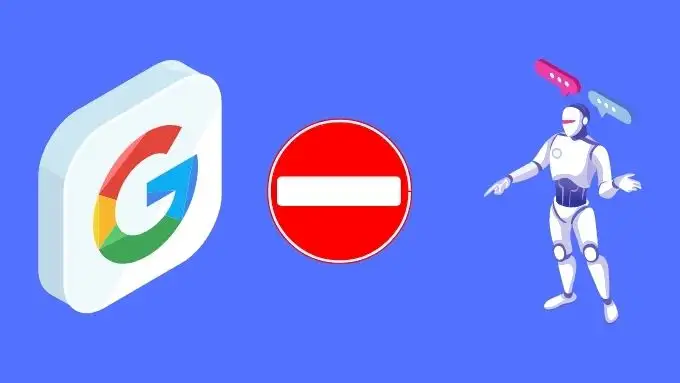
このエラーメッセージの意味
このエラーメッセージの基本的な説明は、GoogleがパブリックIPアドレスとそのサーバーの間で疑わしいアクティビティを検出していることです。 自動化されたクエリは、通常、急速に連続して大量に発生するクエリです。
完全にブロックされることはありませんが、代わりにコードを入力するためのチャレンジを受ける可能性があります。 これは、大量のクエリを送信するように設計されたソフトウェアが、情報の要求でサーバーを爆破するのを防ぐことを目的としています。 オンラインで作業を行うには、これらのチャレンジコードを無限に入力する必要があります。

不便さは別として、GoogleがそもそもあなたのIPアドレスからこの種の奇妙な活動を見ていることも心配です。 Google側では誤検知の可能性がありますが、それが正しければ、接続の側でより深刻な問題が発生している可能性があります。
マルウェアに感染している可能性があります
排除しなければならない最初の可能性はマルウェアです。 お使いのコンピュータは、いわゆる「ボットネット」の一部となるマルウェアの被害者である可能性があります。 これは、感染したコンピューターの軍隊がハッカーマスターの要請で協調的なインターネット検索と攻撃を実行するときです。
お使いのコンピュータがボットネットの一部である場合、Googleが講じる対策が見られる可能性があります。 コンピュータがマルウェアに感染していると、それがあなたをスパイし、コンピュータとインターネットのパフォーマンスを破壊する可能性があるため、ニュースはさらに悪化します。

したがって、他のことを行う前に、選択したウイルス対策アプリケーションを使用してスキャンを実行してください。 Malwarebytesなどのより特殊なアプリケーションを実行することもできます。
ブラウザの問題である可能性があります
スキャンが正常に行われた場合は、別のブラウザに切り替えるか、実行中のブラウザプラグインのいずれかが原因であることが判明した場合に備えて、それらを無効にしてみてください。 IPアドレスにはすでにフラグが付けられているため、これですぐに問題が解決しない場合がありますが、ブラウザが疑わしいアクティビティの原因である場合は、ブラウザを変更すると停止するはずです。
クッキーを一掃する
ブラウザを変更する代わりに、エラーが発生したときに使用していたブラウザのCookieを削除することもできます。 かなりの数の人々が、ブラウザのCookieをクリアするだけで成功しているのを見てきました。
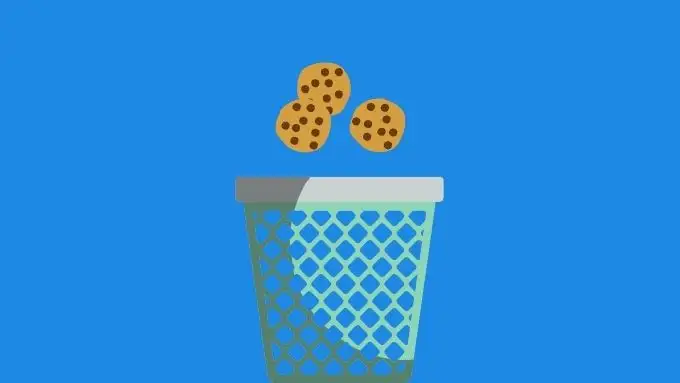
これが機能する理由は明らかではありませんが、Googleがコンピュータを識別する方法の一部がブラウザに保存されているCookieを介している可能性があります。
ローカルネットワーク上の別のデバイスが責任を負う可能性があります
エラーが発生したコンピューターで何も奇妙なことが起こっていなくても、Googleが実際に認識しているのはインターネットゲートウェイデバイスであることを覚えておくことが重要です。 たとえば、WiFiルーターを使用している場合、Googleによってフラグが付けられているのはルーターのパブリックIPアドレスです。

これは、そのルーターを介してインターネットを使用しているデバイスが、自動クエリの送信などの疑わしいトラフィックのソースである可能性があることを意味します。
これにより、2つの異なるシナリオが発生します。 まず、それはあなたのデバイスの1つである可能性があります。 他のコンピューター、ラップトップ、タブレット、さらにはマルウェアに感染したスマートホームオートメーションデバイスも含まれます。
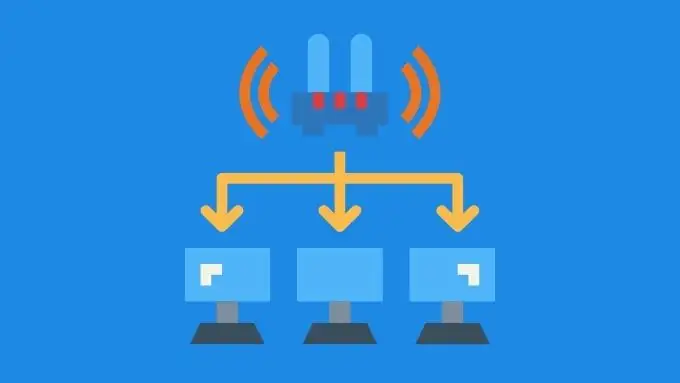
2番目の可能性は、誰かがあなたの知らないうちにあなたのWiFiを使用していることです。これは、聞こえるほど遠くはありません。
最初のシナリオでは、適切なソフトウェアを使用して、すべてのデバイスでマルウェアをチェックする必要があります。 また、スマートスピーカーやIPセキュリティカメラなどのホームオートメーションデバイスに、マルウェアに関連する既知の脆弱性があるかどうかを確認します。 クイックウェブ検索はそれが事実であるかどうかを教えてくれるはずです。
2番目のシナリオでは、ルーターのWiFiパスワードを変更し、他の人がルーターをいじることができない安全な場所にあることを確認し、ゲストネットワーク機能がある場合は無効にします。 手順については、ルーターのマニュアルを参照してください。
別のネットワークに切り替えるか、接続をリセットすると役立つ場合があります
Googleによってフラグが付けられたのは主にIPアドレスであるため、パブリックIPを変更すると役立つ場合があるのは当然です。 パブリックIPアドレスはインターネットサービスプロバイダーによって割り当てられるため、ISPを切り替えることで、この問題を回避できます。 たとえば、携帯電話データを使用してスマートフォンでもう一度検索してみてください。 あなたはGoogleとはまったく異なるユーザーとして表示されるため、制限を解除する必要があります。
もちろん、コンピュータが自動クエリを送信している場合、メインのインターネット接続を放棄することは実用的な解決策ではありません。 したがって、次に実行したいのは、ISPによって割り当てられたIPアドレスを変更することです。
動的IPを使用している場合(おそらくそうします)、ISPに接続のリセットを要求するか、ルーターの電源を切り、数分待ってから再度起動します。
VPNが問題または解決策になる可能性があります
仮想プライベートネットワーク(VPN)は、VPNサーバーに接続された暗号化されたトンネルを介してデータをルーティングすることにより、データを保護します。 一般的に、それらは素晴らしいセキュリティとプライバシー対策です。 ただし、これらは、IPアドレスがGoogleによってフラグ付けされる理由でもあります。
インターネット接続がVPNを介して実行されている場合、GoogleはVPNサーバーのIPアドレスを認識しますが、VPNサーバーのIPアドレスは認識しません。 多くの人がサーバー上でそのIPアドレスを共有しているため、問題の原因はVPN上の別のユーザーである可能性があります。

別のVPNサーバーに切り替えるか、VPNプロバイダーから専用IPアドレスを支払うことができます。
おかしなことに、VPNを使用していない場合は、VPNを取得すると、パブリックIPが変更されるため、この問題を解決する方法にもなります。
別の検索エンジンを試す
これを回避する最後の方法は、Googleとは異なる検索エンジンを使用することです。 Googleは最高の検索結果を提供しますが、他のすべての検索エンジンが使用できないわけではありません。 したがって、Bingのようなものを試すことを恐れないでください。 これは、DuckDuckGoなどのプライバシーに焦点を当てた検索エンジンに切り替える良い機会かもしれません。
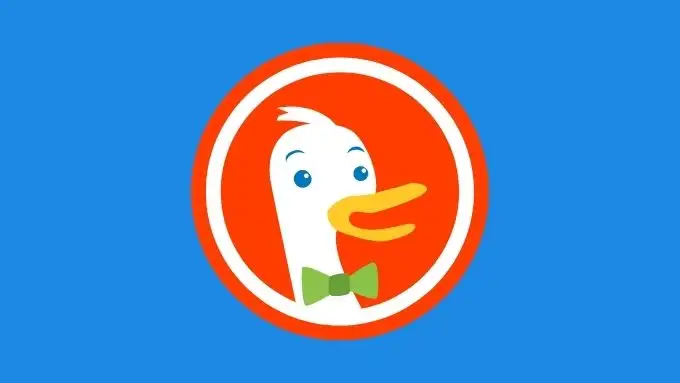
また、いつでも物事を待つことを試みることができます。 お使いのコンピュータまたはデバイスが実際に自動クエリをGoogleに送信していない限り、問題はおそらく自然に解消されます。 単に何もしないことはお勧めしませんが、待つ時間はあるが実際に問題に取り組む時間がない場合は、これは怠惰な解決策です。
